Cách tải nhạc từ youtube về máy tính win 10, win 7
Team Marketing 22/05/2024
Chỉ mất 0,4s, Google trả về hơn 10 triệu kết quả liên quan đến cụm từ khóa “cách tải nhạc từ youtube về máy tính”. Người dùng có rất nhiều lựa chọn để tải được nhạc Youtube về máy tính trên rất nhiều nền tảng, ứng dụng khác nhau. Một số cách tải nhạc từ Youtube về máy tính nhanh chóng và đơn giản nhất được Phần mềm Ninja giới thiệu trong bài viết dưới đây.
I. Lưu ý khi tải nhạc từ Youtube về máy tính win 10, win 7
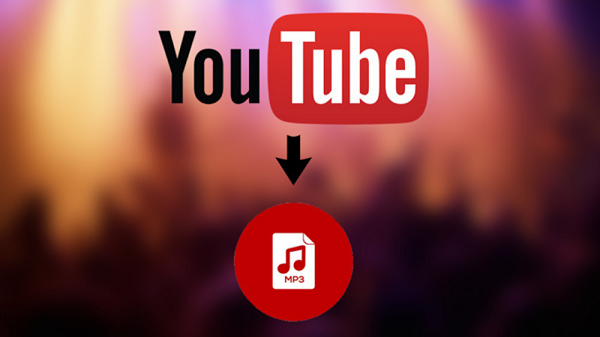
Một số lưu ý khi tải nhạc từ youtube về máy tính
Youtube là nền tảng chia sẻ video lớn hàng đầu thế giới. Định dạng video mà người dùng sử dụng thường sẽ là MP4. Định dạng nhạc là MP3. Do vậy, trong quá trình thực hiện cách tải nhạc từ Youtube về máy tính bạn cần lưu ý:
– KHÔNG CÓ CÁCH TẢI NHẠC TỪ YOUTUBE VỀ MÁY TÍNH TRỰC TIẾP. Người dùng bắt buộc phải sử dụng MỘT HOẶC MỘT VÀI ỨNG DỤNG LIÊN QUAN để thực hiện tải nhạc từ Youtube về.
– Với ứng dụng, tiện ích chỉ tải video, người dùng có thể tải video trước. Sau đó dùng thêm ứng dụng chuyển video sang mp3. Các bước thực hiện tương tự với cách chuyển video tiktok sang mp3 làm nhạc chuông mà nhiều người đang sử dụng.
– File nhạc Youtube sau khi tải về sẽ dùng như file mp3 thông thường. Ngay cả khi màn hình máy tính tắt, bạn vẫn có thể nghe nhạc.
II. Cách tải nhạc từ Youtube về máy tính miễn phí đơn giản
Khi nắm được các lưu ý trên, bạn có thể bắt tay vào thực hiện cách tải nhạc từ Youtube về máy tính dễ dàng. Hướng dẫn thực hiện trên các ứng dụng cụ thể bạn tham khảo nội dung sau đây.

Các cách tải nhạc từ youtube về máy tính miễn phí
1. Cách tải nhạc từ Youtube về máy tính trên YT1S Online
YT1S Online là ứng dụng cho phép bạn tải nhạc từ Youtube về máy tính trực tiếp. Tốc độ tải nhanh và hoàn toàn miễn phí thực hiện.
Bước 1: Bạn truy cập vào YT1S Online theo đường link: https://yt1s.com/vi291
Bước 2: Bấm vào YOUTUBE TO MP3 => Dán link video Youtube muốn tải nhạc vào số 2 trong hình => CONVERT MP3
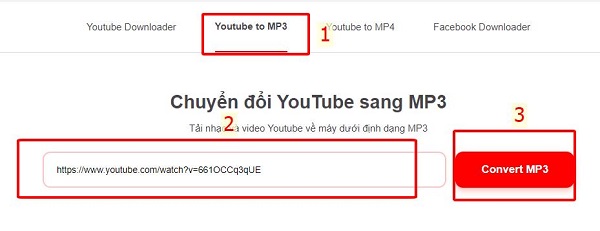
Vào ứng dụng
Bước 3: Bấm TẢI VỀ để hoàn thành. Quá trình tải nhạc Youtube thành công.
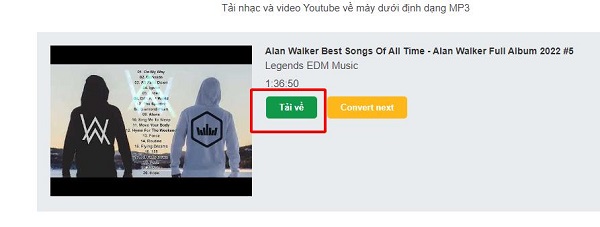
Bấm Tải về
2. Tải nhạc Youtube về máy tính trên SaveFrom
SaveFrom chỉ có phép bạn tải video từ Youtube về, không hỗ trợ tách nhạc trong video Youtube. Nếu bạn dùng công cụ tải nhạc Youtube gián tiếp này cần phải xử lý qua một bộ công cụ chuyển đổi từ MP4 sang MP3 khác nữa.
Do cồng kềnh nên nếu có sẵn link video Youtube rất ít người thực hiện tải nhạc từ Youtube về máy tính bằng công cụ này. Trong trường hợp bạn đã tải video Youtube trước đó mà không tìm được link có thể tham khảo cách làm sẽ mang lại hiêu quả cao hơn.
Bước 1: Truy cập vào Save From theo link: https://en.savefrom.net/161/
Bước 2: Dán link Youtube và ô số 1. Sau đó, bạn tiếp tục bấm vào Download để tải video Youtube về máy tính.
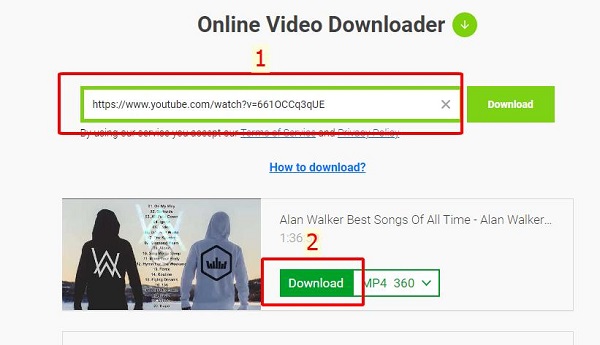
Dán link Youtube
Bước 3: Vào công cụ chuyển đổi MP4 sang MP3 online theo đường link: https://online-audio-converter.com/vi/
Bước 4: Tải tệp MP4 ở mục MỞ TẬP TIN => Thực hiện thiết lập âm thanh nếu cần => CHUYỂN ĐỔI
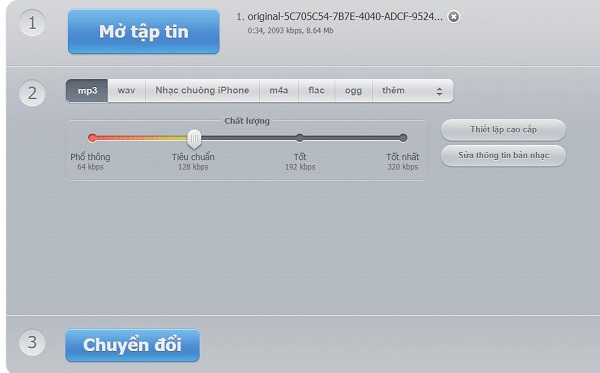
Chọn Chuyển đổi
Thời gian chuyển đổi dài hay ngắn phụ thuộc vào dung lượng video. Tốc độ load của trang khá nhanh nên bạn có thể yên tâm khi thực hiện.
3. Cách tải nhạc từ Youtube về máy tính trên Y2mate – Youtube Video Downloader
Cách làm này thông dụng và được sử dụng phổ biến nhất. Bạn vừa không phải xem quảng cáo từ ứng dụng và tốc độ tải rất nhanh.
Bước 1: Tại giao diện video bạn muốn tải nhạc Youtube, bạn thêm ký tự “PP” vào đường link video như hình.
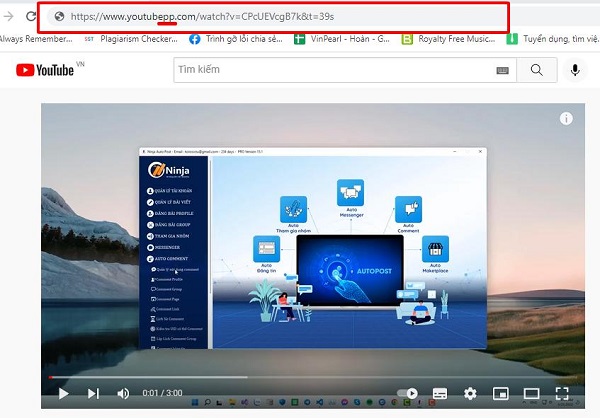
Thêm ký tự PP như hình
Bước 2: Chọn MP3 => Bấm vào DOWNLOAD để tải nhạc Youtube về máy tính.
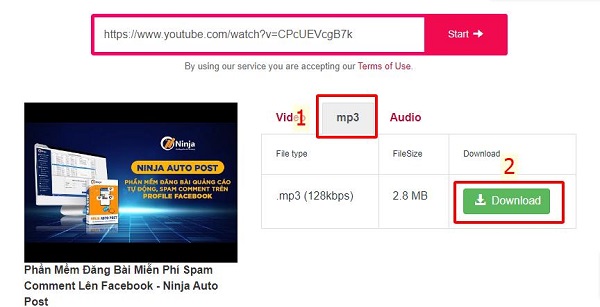
Bấm vào Download để tải video về
4. Tải nhạc Youtube về máy tính trên Dirpy
Bước 1: Lấy link video Youtube mà bạn muốn chuyển thành nhạc.
Bước 2: Mở giao diện Dirpy: https://dirpy.com/
Bước 3: Dán link video Youtube => bấm vào Dirpy
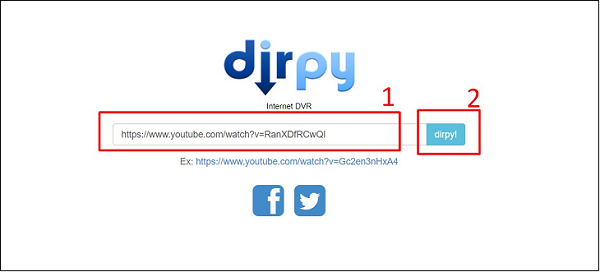
Bấm vào Dirpy
Bước 4: Chọn RECORD AUDIO
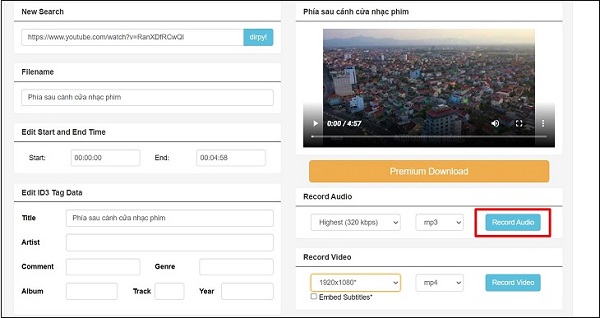
Chọn Record Audio để tải về
File nhạc Youtube sẽ được tải về thiết bị nhanh chóng. Trong quá trình tải, bạn có thể mở các tab khác để thực hiện công việc nếu cần.
5. Tải nhạc Youtube về máy tính bằng Listen to Youtube
Listen to Youtube – Lắng nghe Youtube là ứng dụng chuyên dụng để thực hiện cách tải nhạc Youtube về máy tính. Các bước thực hiện chỉ khác nền tảng, còn lại tương tự như trên.
Bước 1: Bạn vào ứng dụng Listen to Youtube https://online.listentoyoutube.us/
Bước 2: Dán link Youtube vào ô số 1 => bấm SEARCH => chọn MP3
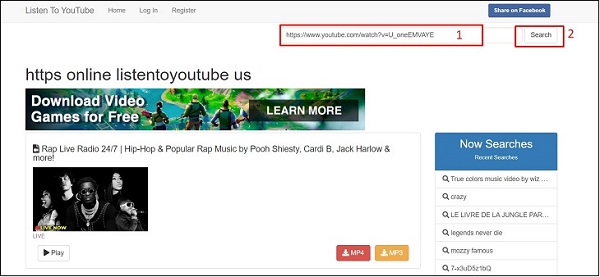
Dán link video Youtube vào
Bước 3: Bạn bấm tiếp vào DOWNLOAD TO LOCAL để tải nhạc về máy tính.
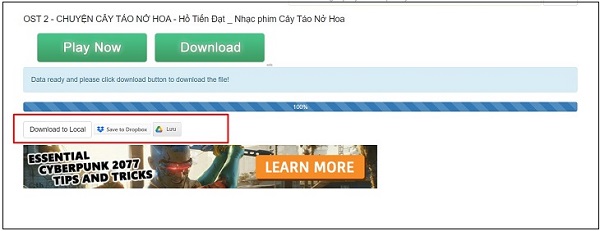
Chọn tải về thiết bị
6. Tải nhạc Youtube về máy tính bằng Ytop1
Bước 1: Mở ứng dụng Ytop1: https://ytop1.com/vi1/download-youtube-to-mp3-music
Bước 2: Bạn dán link youtube cần tải nhạc về máy tính. Sau đó, bạn chọn chất lượng âm thanh => tiếp tục bấm GET LINK MP3.
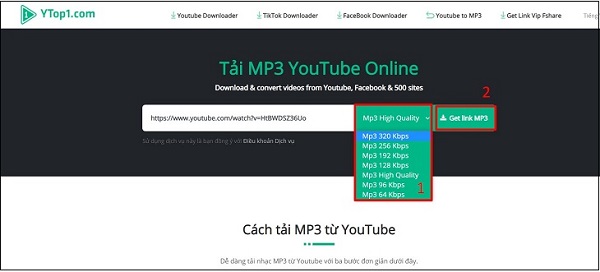
Chọn chất lượng âm thanh
Bước 3: Bấm vào TẢI NGAY. File nhạc Youtube của bạn được tải về.
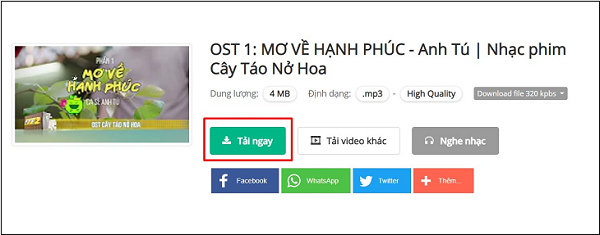
Chọn Tải ngay
7. Tải nhạc Youtube về máy tính trên X2Convert.com
Bước 1: Bạn truy cập vào web https://x2convert.com/en249/download-youtube-to-mp3-music
Bước 2: Dán link Youtube vào ô số 1. Thiết lập chất lượng âm thanh ở ô số 2. Sau đó bạn ấn tiếp vào GET LINK MP3.
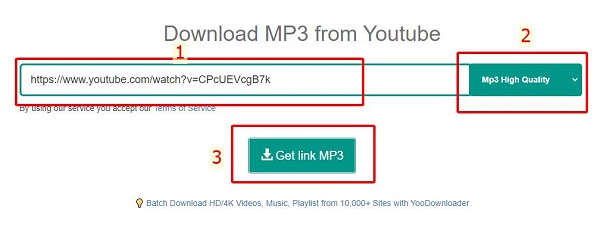
Get link MP3
Bước 3: Bấm vào DOWNLOAD để tải nhạc Youtube về.
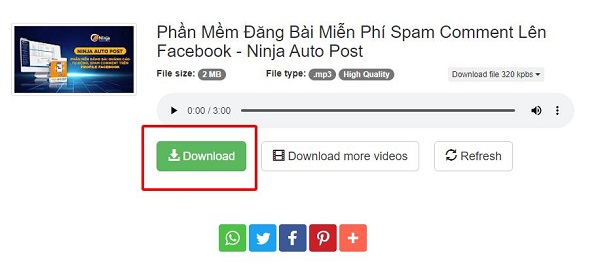
Tải về
Chỉ với 3 bước đơn giản, bạn đã có thể thực hiện cách tải nhạc Youtube về máy tính dễ dàng. Các trang web, ứng dụng trên hoàn toàn miễn phí trong 10 – 20 lần thực hiện. Tùy từng ứng dụng mà số lần sẽ khác nhau.
Xem thêm các chủ đề hữu ích khác liên quan đến Youtube:
>> 4 cách chia sẻ video youtube lên facebook full thumbnail
Trên đây là thông tin tổng hợp, hướng dẫn chi tiết cho bạn đọc cách tải nhạc từ Youtube về máy tính nhanh chóng nhất. Bạn tham khảo và lựa chọn ứng dụng tải phù hợp. Chúc bạn thành công!
Hỗ trợ trực tuyến
Khu vực miền Bắc
HOTLINE: 0967 922 911
Khu vực miền Nam
Mr. Đoàn Dũng: 0815 747 579
Hỗ trợ CSKH
0975.73.2086
Support 1: 0326.99.2086
Support 2: 0975.73.2086
Support: 0975.73.2086









